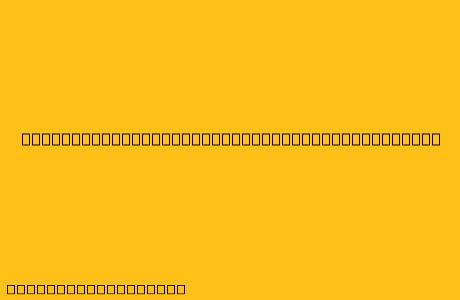Cara Menggunakan Aplikasi CapCut di Laptop
CapCut adalah aplikasi pengeditan video yang populer dan mudah digunakan, yang tersedia di perangkat seluler. Namun, bagi Anda yang lebih nyaman menggunakan laptop, Anda juga bisa menggunakan CapCut dengan bantuan emulator Android. Berikut langkah-langkah yang bisa Anda ikuti:
1. Download dan Instal Emulator Android
Ada beberapa emulator Android yang tersedia, seperti Bluestacks, NoxPlayer, dan LDPlayer. Pilih salah satu yang sesuai dengan spesifikasi laptop Anda.
2. Install CapCut di Emulator
Setelah emulator terinstal, buka Play Store di dalam emulator dan cari "CapCut". Unduh dan instal aplikasi seperti biasa.
3. Login ke Akun CapCut Anda
Jika Anda sudah memiliki akun CapCut, login menggunakan email atau akun media sosial Anda. Jika belum, Anda bisa membuat akun baru dengan mudah.
4. Mulai Mengedit Video
Setelah login, Anda dapat mulai mengedit video seperti biasa. Interface CapCut di emulator hampir sama dengan versi aplikasi seluler. Anda dapat mengimpor video, menambahkan teks, musik, efek, dan transisi, serta menggunakan fitur-fitur lainnya.
5. Ekspor Video
Setelah selesai mengedit, Anda dapat mengekspor video dalam berbagai format dan resolusi. Pastikan koneksi internet Anda stabil untuk proses ini.
Keuntungan Menggunakan CapCut di Laptop
Berikut beberapa keuntungan menggunakan CapCut di laptop:
- Layar Lebih Besar: Mengedit video di layar laptop yang lebih besar dapat mempermudah proses pengeditan dan memberikan pengalaman yang lebih nyaman.
- Keyboard dan Mouse: Keyboard dan mouse memungkinkan Anda untuk melakukan manipulasi yang lebih presisi dan cepat dibandingkan dengan sentuhan layar.
- Lebih Banyak Fitur: Beberapa emulator mendukung fitur tambahan seperti keyboard mapping dan kontrol gamepad, yang dapat meningkatkan pengalaman pengeditan.
- Stabilitas: Laptop umumnya memiliki kinerja yang lebih stabil dibandingkan dengan perangkat seluler, sehingga mengurangi risiko aplikasi mogok atau lagging.
Tips Menggunakan CapCut di Laptop
- Pilih Emulator yang Tepat: Pilih emulator yang sesuai dengan spesifikasi laptop Anda untuk kinerja yang optimal.
- Optimalkan Pengaturan Emulator: Sesuaikan pengaturan emulator seperti resolusi dan alokasi RAM untuk mendapatkan kinerja terbaik.
- Gunakan Keyboard Mapping: Gunakan keyboard mapping untuk mengoptimalkan penggunaan keyboard dan mouse saat mengedit video.
- Simpan Secara Berkala: Simpan proyek Anda secara berkala untuk mencegah kehilangan data.
Kesimpulan
Menggunakan CapCut di laptop dapat memberikan Anda pengalaman editing video yang lebih nyaman dan efisien. Dengan bantuan emulator Android, Anda dapat menikmati semua fitur CapCut seperti pada perangkat seluler, tetapi dengan kontrol dan kinerja yang lebih baik.